Dies ist eine alte Version des Dokuments!
Inhaltsverzeichnis
![]() TIPP: Achten Sie darauf, zunächst das Programm zu aktualisieren, um sicherzustellen dass die aktuellsten Neuerungen in den Zeugnisdruck mit einfliessen. Um die bestehende Programmversion zu aktualisieren, führen Sie im Menü 'Extras' den Befehl 'Programm updaten' aus und folgen Sie dem Assistenten.
TIPP: Achten Sie darauf, zunächst das Programm zu aktualisieren, um sicherzustellen dass die aktuellsten Neuerungen in den Zeugnisdruck mit einfliessen. Um die bestehende Programmversion zu aktualisieren, führen Sie im Menü 'Extras' den Befehl 'Programm updaten' aus und folgen Sie dem Assistenten.
Lernbericht
Lernbericht eröffnen, bearbeiten und drucken
Lernbericht eröffnen
Einen Lernbericht können Sie im Abschnitt 'Förderung' im Modul 'Lernberichte' eröffnen:
- Die gewünschte Klasse und Schüler auswählen
- Den Befehl 'Neuer Lernbericht' aufrufen
- Ins Register 'Förderziele' wechseln
- Über den Befehl 'Neues Förderziel' können einzelne Ziele erfasst werden
Lernbericht bearbeiten
Wenn Ihre Schule die Datenbank einsetzt, ist es wichtig, dass Sie den veränderten Lernbericht speichern. Wenn Sie dann einen Lernbericht weiter bearbeiten möchten, müssen Sie diesen mit dem Befehl 'Lernbericht bearbeiten' wieder öffnen.
Wenn Sie dateiorientiert arbeiten, können Sie einen vorhandenen Lernbericht wie folgt verändern:
- Im Abschnitt 'Förderung' ins Modul 'Lernberichte' wechseln
- Die gewünschte Klasse und Schüler auswählen
- Gewünschten Lernbericht über das Auswahlfeld 'Lernbericht' auswählen
Lernbericht ausdrucken
Im Register 'Druckausgabe' finden Sie die Druckausgabe 'SG: Lernbericht' zum Ausdrucken.
Lernbericht dem Zeugnis anhängen
Wenn ein Lernbericht zu einem Zeugnisformular gehört und zusammen mit dem Zeugnis ausgedruckt werden soll, können Sie mittels der Option 'Für Zeugnisabgabe', den Lernbericht dem Zeugnis zuordnen. Somit wird beim Aufrufen des Zeugnisses der Lernbericht automatisch auch dargestellt.
- Ins Modul 'Lernberichte' wechseln
- Die gewünschte Klasse und Schüler auswählen
- Das Register 'Angaben zum Lernbericht' auswählen
- Die Checkbox 'Für Zeugnisabgabe' aktivieren
Wenn nun der Lernbericht im Modul 'Zeugnisse' nicht automatisch angehängt wird, muss noch die Option 'Lernberichte mitdrucken' aktiviert werden:
- Im Abschnitt 'Abschluss' ins Modul 'Zeugnisse' wechseln
- Das Register 'Druckausgaben' und die Druckausgabe 'SG: Zeugnis' aufrufen
- Den Befehl 'Ausdruck anpassen' ausführen
- Die Option 'Lernberichte mitdrucken' aktivieren und mit 'OK' bestätigen
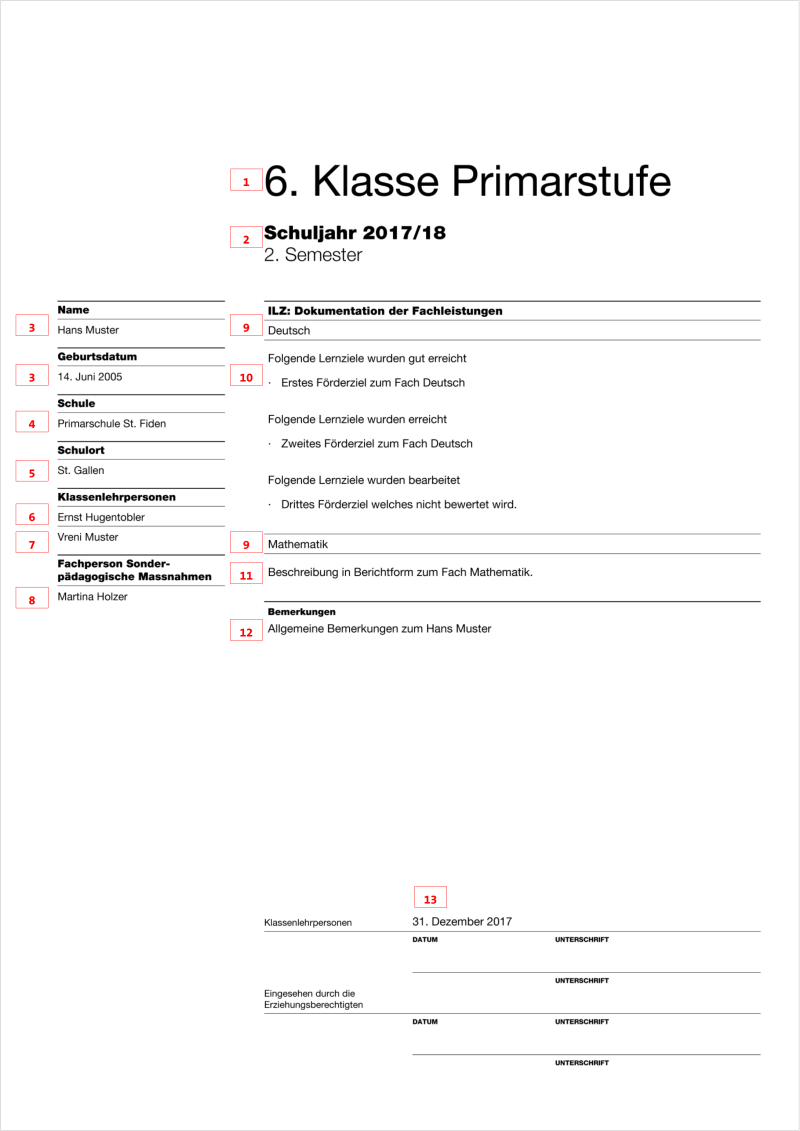
1) Klassenangabe und Schulstufe
Die Klassenangabe und auch die Schulstufe wird gemäss der Klassenzuteilung der Lernenden ausgegeben, wobei die Klassendefinitionen auf Vorlageklassen beruhen. Um der Schulklasse eine neue Vorlageklasse zuzuteilen, gehen Sie wie folgt vor:
- Im Abschnitt 'Klassen' ins gleichnamige Modul wechseln
- Das Register 'Schulklassen' auswählen
- Entsprechende Klasse suchen und markieren
- Den Befehl 'Ändern' aufrufen (alternativ die Klasse doppelklicken)
- Ins Register 'Grunddaten' wechseln
- Den Befehl 'Wechseln' aufrufen
- Aus den Vorlageklassen die korrekte Klassenvorlage für Ihre Klasse aussuchen
Sollte die benötigte Vorlage nicht vorhanden sein, lesen Sie unter www.LehrerOffice.ch/wiki > Module > Klassen im Kapitel 'Vorlagen' die detaillierte Anleitung weiter.
![]() WICHTIG: Bei den Sonderklassen wird
der entsprechende Text, gemäss dem Feld 'Abteilung' ausgewiesen.
WICHTIG: Bei den Sonderklassen wird
der entsprechende Text, gemäss dem Feld 'Abteilung' ausgewiesen.
2) Schuljahr und Semester
Das Schuljahr und das Semester können beim Erstellen einer neuen Lehrerdatei erfasst werden. Nachträglich passen Sie die Angaben wie folgt an:
- Den Befehl 'Einstellungen' aufrufen
- Das Register 'Datei' auswählen
- Die Auswahlliste 'Bereich' auf 'Semester' umstellen
- Unter dem Punkt 'Schuljahr' den entsprechenden Wert korrigieren (das Format beibehalten!)
- Unter dem Punkt 'Semester' den entsprechenden Wert über die Auswahlliste auswählen
![]() WICHTIG: Wenn Ihre Schule die Datenbank einsetzt, muss der Administrator das Schuljahr über das Modul 'Semester' einstellen oder ändern.
WICHTIG: Wenn Ihre Schule die Datenbank einsetzt, muss der Administrator das Schuljahr über das Modul 'Semester' einstellen oder ändern.
3) Schülerangaben
Fehlen Schülerdaten oder sind diese fehlerhaft, können Sie die Angaben wie folgt erfassen oder anpassen:
- Im Abschnitt 'Schüler/innen' in das Modul 'Schülerdaten' und das gleichnamige Register wechseln
- Die gewünschte Klasse auswählen
- Entsprechenden Schüler markieren
- Den Befehl 'Ändern' aufrufen (oder alternativ den Schüler doppelklicken)
- Im Register 'Daten' gewünschte Änderungen vornehmen
4) Schule
Das Schulhaus kann wie folgt einer Klasse zugewiesen werden:
- Im Abschnitt 'Klassen' ins gleichnamige Modul wechseln
- Das Register 'Schulklassen' auswählen
- Entsprechende Klasse suchen und markieren
- Den Befehl 'Ändern' aufrufen (alternativ die Klasse doppelklicken)
- Ins Register 'Unterricht' wechseln
- Im Feld 'Schulhaus' kann der Name des Schulhauses erfasst werden
5) Schulort
Der Schulort kann beim Erstellen einer neuen Lehrerdatei (oder Datenbank) erfasst werden und gehört deshalb zu den Grundeinstellungen. Nachträglich wird er wie folgt angepasst:
- Den Befehl 'Einstellungen' aufrufen
- Das Register 'Datei' (oder 'Datenbank') auswählen
- Die Auswahlliste auf 'Schule' umstellen
- Unter dem Punkt 'Schulort' den entsprechenden Wert korrigieren bzw. erfassen
![]() TIPP: Wenn Sie mit der Datenbank arbeiten, kann der Administrator den Schulort auch bei der Schuleinheit im Modul 'Schuleinheiten' erfassen. So ist ein Schulort pro Schuleinheit möglich.
TIPP: Wenn Sie mit der Datenbank arbeiten, kann der Administrator den Schulort auch bei der Schuleinheit im Modul 'Schuleinheiten' erfassen. So ist ein Schulort pro Schuleinheit möglich.
6) Verantwortliche Lehrperson
Um den Namen der Klassenlehrperson mitdrucken zu können, ist zweien Voraussetzungen zu entsprechen: Zum einen muss die Lehrperson im Modul 'Adressen' erfasst sein, und zum anderen muss diese Lehrperson der richtigen Klasse zugeordnet sein.
Um eine Lehrperson ins Modul 'Adressen' aufzunehmen oder einen Adresssatz anzupassen, gehen Sie wie folgt vor:
- Im Abschnitt 'Allgemeines' in das Modul 'Adressen' wechseln
- Die Kategorie 'Lehrpersonen' auswählen
- Den Befehl 'Neue Adresse' ausführen um eine neue Adresse zu erfassen
- Bei einer bestehenden Adresse den entsprechenden Namen markieren und über den Befehl 'Ändern' (oder durch einen Doppelklick) das Dialogfenster öffnen und die nötigen Änderungen vornehmen.
Um eine Lehrperson der richtigen Klasse zuzuordnen, ist das Vorgehen wie folgt:
- Im Abschnitt 'Klassen' in das gleichnamige Modul wechseln
- Gewünschte Klasse suchen und markieren
- Den Befehl 'Ändern' ausführen (oder die Klasse doppelklicken)
- Im Register 'Unterricht' über die Auswahlliste die gewünschte Lehrperson auswählen
![]() WICHTIG: Standardmässig werden immer zwei Klassenlehrpersonen ausgewiesen.
WICHTIG: Standardmässig werden immer zwei Klassenlehrpersonen ausgewiesen.
7) Anzahl Lehrpersonen
Gemäss den Vorgaben vom Kanton dürfen im Zeugnisformular zwei Klassenlehrpersonen aufgeführt werden. Hierfür müssen die Lehrpersonen im Modul 'Adressen' erfasst und der Klasse zugeteilt sein (dazu lesen sie den vorangehenden Abschnitt). Sobald zwei Klassenlehrpersonen hinterlegt sind, werden auch beide auf dem Zeugnis ausgegeben.
Soll nur eine Klassenlehrperson im Zeugnis aufgeführt werden, kann dies wie folgt definiert werden:
- Im Modul 'Zeugnisse' ins Register 'Druckausgaben' wechseln
- Die Druckausgabe 'SG: Zeugnis' auswählen
- Den Befehl 'Ausdruck anpassen' aufrufen
- Den Punkt 'Optionen' markieren
- Rechts die Option 'Alle Klassenlehrpersonen aufführen' abwählen
8) Fachperson Sonderpädagogische Massnahmen
Die Fachperson Sonderpädagogische Massnahmen kann wie folgt erfasst werden:
- Im Abschnitt 'Förderung' in das Modul 'Lernberichte' wechseln
- Entsprechende Klasse und Schüler auswählen
- Allenfalls über den Befehl 'Neuer Lernbericht' einen Lernbericht erstellen
- Ansonsten über das Auswahlfeld 'Lernbericht' den gewünschten Lernbericht aufrufen
- Ins Register 'Angaben zum Lernbericht' wechseln
- Die Checkbox 'Fachperson Sonderpädagogische Massnahmen' aktivieren und den gewünschten Namen erfassen
![]() WICHTIG: Die Fachperson Sonderpädagogische Massnahmen darf den Lernbericht nicht unterzeichnen. Dies ist den Klassenlehrpersonen vorbehalten.
WICHTIG: Die Fachperson Sonderpädagogische Massnahmen darf den Lernbericht nicht unterzeichnen. Dies ist den Klassenlehrpersonen vorbehalten.
9) Fachbereich
Jede Gesamtbeurteilung eines Faches wird einem Fachbereich zugeteilt. Dieser Bereich kann wie folgt definiert werden:
- Im Abschnitt 'Förderung' in das Modul 'Lernberichte' wechseln
- Entsprechende Klasse und Schüler auswählen
- Allenfalls über den Befehl 'Neuer Lernbericht' einen Lernbericht erstellen
- Ansonsten über das Auswahlfeld 'Lernbericht' den gewünschten Lernbericht aufrufen
- Ins Register 'Förderziele' wechseln
- Den Befehl 'Neues Förderziel' aufrufen oder bestehendes Förderziel doppelklicken
- Im neu geöffneten Dialogfenster ins Register 'Förderziel' wechseln
- Im Feld 'ICF-Aktivitätsbereich oder Fachbereich' kann das Fach oder Kompetenzbereich ausgewählt werden
10) Förderziele
Jedem Fachbereich können mehrere Förderziele zugeteilt werden. Ein Förderziel kann wie folgt erfasst werden:
- Im Abschnitt 'Förderung' in das Modul 'Lernberichte' wechseln
- Entsprechende Klasse und Schüler auswählen
- Allenfalls über den Befehl 'Neuer Lernbericht' einen Lernbericht erstellen
- Ansonsten über das Auswahlfeld 'Lernbericht' den gewünschten Lernbericht aufrufen
- Ins Register 'Förderziele' wechseln
- Den Befehl 'Neues Förderziel' aufrufen oder bestehendes Förderziel doppelklicken
- Im neu geöffneten Dialogfenster ins Register 'Förderziel' wechseln
- Im Feld 'Förderziel' kann das entsprechende Ziel erfasst werden
![]() TIPP: Wenn Sie bereits Förderziele im Modul 'Förderplanung' erfasst haben, werden diese zur Auswahl vorgeschlagen. Möchten Sie trotzdem ein neues Förderziel erfassen, wählen Sie die Option 'nachfolgend
manuell erfassen' aus und schliessen mit 'ok'.
TIPP: Wenn Sie bereits Förderziele im Modul 'Förderplanung' erfasst haben, werden diese zur Auswahl vorgeschlagen. Möchten Sie trotzdem ein neues Förderziel erfassen, wählen Sie die Option 'nachfolgend
manuell erfassen' aus und schliessen mit 'ok'.
11) Bewertungsmöglichkeiten
Ein Förderziel kann auf drei verschiedene Arten bewertet werden.
- Förderziel wurde 'sehr gut erreicht', 'gut erreicht', 'erreicht' oder 'nicht erreicht'
- Förderziel wird nicht bewertet - im Lernbericht wird dies mit 'wurde bearbeitet' ausgewiesen
- Bericht anstelle von einzelnen Förderzielen (siehe nachfolgender Abschnitt)
12) Ergänzungen / Bemerkungen
Jedem Lernbericht können Bemerkungen hinzugefügt werden. Bemerkungen können Sie wie folgt erfassen:
- Im Abschnitt 'Förderung' in das Modul 'Lernberichte' wechseln
- Entsprechende Klasse und Schüler auswählen
- Allenfalls über den Befehl 'Neuer Lernbericht' einen Lernbericht erstellen
- Ansonsten über das Auswahlfeld 'Lernbericht' den gewünschten Lernbericht aufrufen
- Ins Register 'Angaben zum Lernbericht' wechseln
- Im Feld 'Ergänzungen / Bemerkungen' kann der entsprechende Text erfasst werden
13) Datum des Lernberichtes
Das Datum des Lernberichts wird wie folgt gesetzt:
- Im Bereich 'Förderung' ins Modul 'Lernberichte' wechseln
- Das Register 'Angaben zum Lernbericht' wählen
- Neben dem Datumsfeld über das Kalendersymbol das gewünschte Datum erfassen oder verändern